ရေနွေးငွေ့ကုန်းပတ်ပေါ်တွင်တိုးမြှင့်ထိန်းချုပ်မှုအတွက် ssh access ကို enable
ဤလမ်းညွှန်သည်သင်၏ဖိုင်များကိုဝေးလံခေါင်ဖျားစွာဝင်ရောက်ခွင့်အတွက်သင်၏ရေနွေးငွေ့ကုန်းပတ်ပေါ်တွင် SSH ကိုမည်သို့ဖွင့်ရမည်ကိုရှင်းပြသည်။ Steam Desck ၏ desktop mode သည်ဂိမ်းကစားခြင်းထက်ပိုမိုခွင့်ပြုသည်။ SSH သည်လုံခြုံသောအဝေးမှဝင်ရောက်ခွင့်ကိုပေးသည်။
ရေနွေးငွေ့ကုန်းပတ်ပေါ်တွင် SSH ကိုဖွင့်ခြင်း
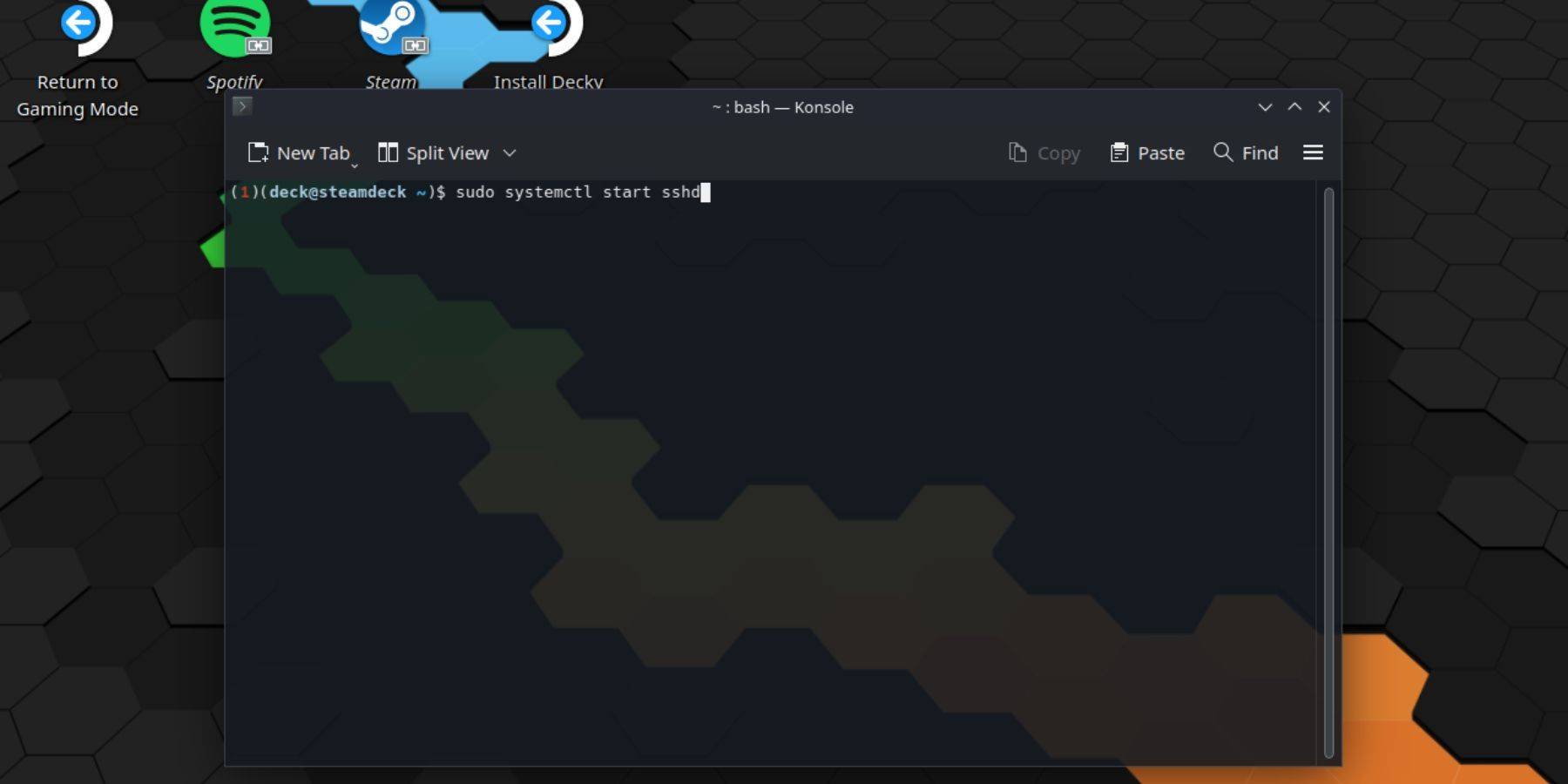 % ဤအဆင့်များကိုလိုက်နာသည်။
% ဤအဆင့်များကိုလိုက်နာသည်။
1 ။ သင်၏ရေနွေးငွေ့ကုန်းပတ်ပေါ်တွင်ပါဝါ။
2 ။ Steam Menu ကိုရယူပါ (Steam Button) ။
3 ။ Settings> System> System> System Settings> Enable Developer Mode သို့သွားပါ။
4 ။ Steam Menu ကိုထပ်မံရယူပါ (Steam Button) ။
5 ။ Power> Desktop Mode သို့ switch လုပ်ပါ။
6 ။ Start menu မှ konsole ကိုဖွင့်ပါ။
7 ။ စကားဝှက်တစ်ခုကိုသတ်မှတ်ပါ (မသတ်မှတ်ထားပါက) ကိုသတ်မှတ်ပါ။ passwd သင်၏ရွေးချယ်ထားသောစကားဝှက်ကိုရိုက်ထည့်ပါ။
8 ။ SSH 0 န်ဆောင်မှုကိုစတင်ပါ။ sudo systemctl sshd ကိုစတင်ပါ။
9 ။ SSH ကို Reboot တွင်အလိုအလျောက်စတင်ရန် Enable: sao systemctl sshd ကို enable လုပ်ပါ။
10 ။ ယခုသင်သည် SSH client ကို သုံး. သင်၏ရေနွေးငွေ့ကုန်းပတ်နှင့်ချိတ်ဆက်နိုင်သည်။
အရေးကြီး: OS အဂတိလိုက်စားမှုကိုကာကွယ်ရန် system files များကိုပြုပြင်ခြင်းသို့မဟုတ်ဖျက်ခြင်းကိုရှောင်ပါ။
SSH ကိုရေနွေးငွေ့ကုန်းပတ်ပေါ်တွင်ပိတ်ခြင်း
SSH ကို disable လုပ်ရန်
1 ။ Start menu မှ Konsole ကိုဖွင့်ပါ။
2 ။ Reboot တွင် SSH ကို disable လုပ်ရန်: sudo systemctl sshd ကိုပိတ်ထားပါ။
3 ။ SSH 0 န်ဆောင်မှုကိုချက်ချင်းရပ်တန့်ရန် - sudo systemctl sshd ကိုရပ်တန့်ပါ။
SSH မှတစ်ဆင့်ရေနွေးငွေ့ကုန်းပတ်နှင့်ချိတ်ဆက်ခြင်း
 SSH ကိုဖွင့်ထားပြီးတတိယပါတီ SSH client ကိုသုံးပါ။ Warpinator သည်အသုံး 0 င်သည့်ရွေးချယ်စရာတစ်ခုဖြစ်သည်။ သင်၏ Steam ကုန်းပတ်နှင့်သင်၏အခြားစက်ပစ္စည်းနှစ်ခုလုံးတွင်ထည့်သွင်းပါ, ထို့နောက်လွယ်ကူသောဖိုင်လွှဲပြောင်းမှုအတွက်တစ်ပြိုင်နက်တည်းဖြန့်ချိပါ။
SSH ကိုဖွင့်ထားပြီးတတိယပါတီ SSH client ကိုသုံးပါ။ Warpinator သည်အသုံး 0 င်သည့်ရွေးချယ်စရာတစ်ခုဖြစ်သည်။ သင်၏ Steam ကုန်းပတ်နှင့်သင်၏အခြားစက်ပစ္စည်းနှစ်ခုလုံးတွင်ထည့်သွင်းပါ, ထို့နောက်လွယ်ကူသောဖိုင်လွှဲပြောင်းမှုအတွက်တစ်ပြိုင်နက်တည်းဖြန့်ချိပါ။
Linux အသုံးပြုသူများအတွက်သင်၏ဖိုင်မန်နေဂျာကိုသာ သုံး. SFTP://Deck @ Steamdeck address bar ထဲမှရိုက်ထည့်ပါ။

-
 Jan 16,25Girls' FrontLine 2- Exilium Tier List ကို ထုတ်ပြန်ခဲ့သည်။ သင့်ရင်းနှီးမြုပ်နှံမှုရွေးချယ်မှုများကို လမ်းညွှန်ရန် နောက်ထပ်အခမဲ့ကစားနိုင်သော gacha ဂိမ်း၊ အခြားဇာတ်ကောင်အဆင့်သတ်မှတ်ချက်။ ဤ Girls' Frontline 2- Exilium ဇာတ်ကောင်အဆင့်စာရင်းသည် သင့်အရင်းအမြစ်များနှင့်ထိုက်တန်သည့် ဇာတ်ကောင်များကို ဦးစားပေးသတ်မှတ်ရန် ကူညီပေးသည်။ Girls' Frontline 2- Exilium Character Tier List ဤသည်မှာ လက်ရှိရရှိနိုင်သော အစိတ်အပိုင်းတစ်ခုဖြစ်သည်။
Jan 16,25Girls' FrontLine 2- Exilium Tier List ကို ထုတ်ပြန်ခဲ့သည်။ သင့်ရင်းနှီးမြုပ်နှံမှုရွေးချယ်မှုများကို လမ်းညွှန်ရန် နောက်ထပ်အခမဲ့ကစားနိုင်သော gacha ဂိမ်း၊ အခြားဇာတ်ကောင်အဆင့်သတ်မှတ်ချက်။ ဤ Girls' Frontline 2- Exilium ဇာတ်ကောင်အဆင့်စာရင်းသည် သင့်အရင်းအမြစ်များနှင့်ထိုက်တန်သည့် ဇာတ်ကောင်များကို ဦးစားပေးသတ်မှတ်ရန် ကူညီပေးသည်။ Girls' Frontline 2- Exilium Character Tier List ဤသည်မှာ လက်ရှိရရှိနိုင်သော အစိတ်အပိုင်းတစ်ခုဖြစ်သည်။ -
 Feb 19,25Marvel ပြိုင်ဘက်ပြိုင်ဘက်များ၏ပထမရာသီသည်သင်တန်းကိုဇယား Marvel ပြိုင်ဘက်ရာသီ 1 - Maps of New York City Nightscape Marvel ပြိုင်ဘက်ရာသီ 1 သည်၎င်း၏အကြောင်းအရာများကိုဆက်လက်တိုးချဲ့ရန်ဆက်လက်တိုးချဲ့လျက်ရှိပြီး Maps အသစ်များအားနယူးယောက်စီးတီးနှင့်အလှကုန်ပစ္စည်းများနှင့်အလှကုန်ပစ္စည်းများနှင့်အတူ Nocturnal New York City တွင်ပါ 0 င်သည်။ ဤလမ်းညွှန်သည်မြေပုံအသစ်တစ်ခုစီကိုအသေးစိတ်ဖော်ပြထားသည်။ မာတိကာ ထာဝရညဉ့်အင်ပါယာ: မီတာ
Feb 19,25Marvel ပြိုင်ဘက်ပြိုင်ဘက်များ၏ပထမရာသီသည်သင်တန်းကိုဇယား Marvel ပြိုင်ဘက်ရာသီ 1 - Maps of New York City Nightscape Marvel ပြိုင်ဘက်ရာသီ 1 သည်၎င်း၏အကြောင်းအရာများကိုဆက်လက်တိုးချဲ့ရန်ဆက်လက်တိုးချဲ့လျက်ရှိပြီး Maps အသစ်များအားနယူးယောက်စီးတီးနှင့်အလှကုန်ပစ္စည်းများနှင့်အလှကုန်ပစ္စည်းများနှင့်အတူ Nocturnal New York City တွင်ပါ 0 င်သည်။ ဤလမ်းညွှန်သည်မြေပုံအသစ်တစ်ခုစီကိုအသေးစိတ်ဖော်ပြထားသည်။ မာတိကာ ထာဝရညဉ့်အင်ပါယာ: မီတာ -
 Mar 17,25အားလုံး split စိတ်ကူးယဉ်အောင်မြင်မှုများနှင့်သူတို့ကိုသော့ဖွင့်ဖို့ဘယ်လို Chazelight Studios မှ captivating Co-op စွန့်စားမှုပုံစံများကိုငုပ်ပါ။ ဤလမ်းညွှန်သည်သင်နှင့်သင်၏လုပ်ဖော်ကိုင်ဖက်များကိုစိန်ခေါ်မှုတိုင်းကိုအောင်မြင်စေသည့်အောင်မြင်မှုတိုင်းကိုဖော်ပြထားသည်။ အချို့သောဆုဖလားများသည်ဇာတ်လမ်းတစ်ပုဒ်မှတစ်ဆင့်သဘာဝအားဖြင့်ရရှိကြသည်ရှိသော်လည်းများစွာသောသူတို့သည်စူးစမ်းလေ့လာခြင်းနှင့်ထူးခြားသောလုပ်ရပ်များလိုအပ်သည်။ ဒီ g ကိုသုံးပါ
Mar 17,25အားလုံး split စိတ်ကူးယဉ်အောင်မြင်မှုများနှင့်သူတို့ကိုသော့ဖွင့်ဖို့ဘယ်လို Chazelight Studios မှ captivating Co-op စွန့်စားမှုပုံစံများကိုငုပ်ပါ။ ဤလမ်းညွှန်သည်သင်နှင့်သင်၏လုပ်ဖော်ကိုင်ဖက်များကိုစိန်ခေါ်မှုတိုင်းကိုအောင်မြင်စေသည့်အောင်မြင်မှုတိုင်းကိုဖော်ပြထားသည်။ အချို့သောဆုဖလားများသည်ဇာတ်လမ်းတစ်ပုဒ်မှတစ်ဆင့်သဘာဝအားဖြင့်ရရှိကြသည်ရှိသော်လည်းများစွာသောသူတို့သည်စူးစမ်းလေ့လာခြင်းနှင့်ထူးခြားသောလုပ်ရပ်များလိုအပ်သည်။ ဒီ g ကိုသုံးပါ -
 Mar 19,25Dragon Ball Daada ရဲ့နောက်ဆုံးအစာကို Super Saiyan 4 ကိုဘယ်တော့မှမသုံးဘူးဆိုတာကိုဘယ်လိုရှင်းပြသလဲ။ Dragon Ball Ball တွင်အထင်ကတပြုသောတိုက်ပွဲများ Daada ၏ပ fix ိပကပင်ဂမြုသည် Goku ၏အသစ်ဝယ်ယူထားသောပုံစံကိုပြသသည်။ ဤဇာတ်လမ်းတွဲသည်ပရိသတ်များအားစူပါ Saiyan 4 ၏မရှိခြင်းအတွက်ရှင်းပြချက်ကိုမျှော်လင့်ရန်ရည်ရွယ်သည်။ ဒါကြောင့်ဒီအပြီးသတ်ဒီအဖြေကဘာလဲ? Glorio ဆန္ဒကိုပြန်လည်ထူထောင်ပြီးနောက်အပိုင်း 19 တွင်
Mar 19,25Dragon Ball Daada ရဲ့နောက်ဆုံးအစာကို Super Saiyan 4 ကိုဘယ်တော့မှမသုံးဘူးဆိုတာကိုဘယ်လိုရှင်းပြသလဲ။ Dragon Ball Ball တွင်အထင်ကတပြုသောတိုက်ပွဲများ Daada ၏ပ fix ိပကပင်ဂမြုသည် Goku ၏အသစ်ဝယ်ယူထားသောပုံစံကိုပြသသည်။ ဤဇာတ်လမ်းတွဲသည်ပရိသတ်များအားစူပါ Saiyan 4 ၏မရှိခြင်းအတွက်ရှင်းပြချက်ကိုမျှော်လင့်ရန်ရည်ရွယ်သည်။ ဒါကြောင့်ဒီအပြီးသတ်ဒီအဖြေကဘာလဲ? Glorio ဆန္ဒကိုပြန်လည်ထူထောင်ပြီးနောက်အပိုင်း 19 တွင်
